Как установить дополнительные программы в Raspbian Jessie? Какой музыкальный плеер лучше выбрать для Raspberry Pi, чтобы он работал в среде графического рабочего стола Pixel?
Какой современный персональный компьютер обходится без проигрывателя музыки и видео?
Но в стандартной сборке Raspbian Jessie with Pixel привычного медиа-плеера с графическим интерфейсом нет, поэтому его нужно установить. Мне нравится кросс-платформенный медиа-плеер VLC Player. Он доступен для Windows, MacOS, Linux и мобильных платформ.
Однако, VLC Player для Raspbian меня разочаровал. Он не использует аппаратную акселерацию при декодировании видео, поэтому видео жутко тормозит. Грубо говоря посмотреть видео на YouTube или в VK гораздо удобнее, чем из локального файла с помощью VLC. Таким образом, в Raspbian от VLC остается полезной только функция аудио-проигрывателя. При этом VLC «весит» более 60 Мб.
Для проигрывания видео с аппаратным ускорением декодирования в Raspbian самым лучшим считается плеер Omxplayer. Эта программа не имеет графического интерфейса и управляется с командной строки. Зато она отлично работает. Дополнительная информация доступна в сети, например тут http://elinux.org/Omxplayer. Заметным плюсом является то, что Omxplayer идет в составе дистрибутива Raspbian.
Raspberry Pi | С ЧЕГО НАЧАТЬ?! | КАК УСТАНОВИТЬ ОС?
Среди аудио-плееров, работающих в Raspbian пользуется заслуженной популярностью Audacious. Audacious — это достаточно «легкий», простой и понятный аудио-плеер (проигрывает только музыку) с графическим интерфейсом, «понимающий» множество форматов, в том числе и FLAC.
На примере установкиAudacious я рассмотрю возможности Raspbian для установки программ.
Самые простые способы установить дополнительные программы в Raspbian это:
1. Через терминал и утилиту apt-get
2. Через программку Add/Remove Software в графической оболочке Pixel
Установка программ через apt-get
Для установки Audacious открываем терминал и по очереди набираем команды и запускаем их.
sudo apt-get update
Эта команда актуализирует локальные копии репозитория пакетов программ, загружает обновленные сведения о доступных программах.
sudo apt-get install audacious
Эта команда устанавливает пакет Audacious со всеми необходимыми зависимыми библиотеками и пакетами. Установка выполняется быстро. Скачиваюеся примерно 10 Мб, распаковываются и устанавливаются необходимые файлы.
Установка программ через Add/Remove Software
В Raspbian присутствует утилита с графическим интерфейсом для управления пакетами и установки/удаления программ. Вызывается она просто, из меню. Пакеты собраны в категории и нужную программу можно поискать в соответствующей категории или использовать поиск. В строке поиска вверху слева можно ввести ключевое слово или название нужной вам программы и затем выбрать (отметить галочкой) нужные пакеты в результатах поиска. По нажатию кнопки Apply выбранные пакеты будут скачаны и установлены.
Удаление установленных программ из системы
Через apt-get очень легко удалить ненужные программы. Нужно открыть терминал и выполнить команду:
как за 10 минут установить raspbian os на любую raspberry pi
sudo apt-get remove [имя пакета]
Например, для удаления VLC нужно запустить команду:
sudo apt-get remove vlc
Удалять программы можно и через графическую оболочку Add/Remove Software. Запускаем программку из меню, в строке поиска вводим название программы, которую хотим удалить. После того как результаты поиска будут отображены, снимаем галочки с ненужных программ и нажимаем кнопку Apply внизу справа. Процесс удаления программ будет запущен и через некоторое короткое время программы будут удалены.
Обновление установленных программ
С помощью apt-get можно обновить установленные у вас программы. Для этого нужно вначале обновить индекс пакетов:
sudo apt-get update
А затем запустить команду:
sudo apt-get upgrade
Обновленные версии программ будут скачаны и установлены.
Справку по всем возможностям apt-get можно получить, запустив в окне терминала команду:
Источник: berrypi3.wordpress.com
5 способов установить программное обеспечение на Raspberry Pi

Попадание в руки Raspberry Pi открывает замечательный мир компьютерных проектов — от медиа-центров и NAS-устройств до эмуляции Android, робототехники, ретро-игр и разработки программного обеспечения.
Для этого вам нужно знать, как установить программное обеспечение на Pi. Обычно поставляется без карты microSD, это также означает, что вам нужно знать, как установить основное программное обеспечение: операционную систему.
Ни одна из этих задач не является особенно сложной, но если Raspberry Pi — ваш первый вкус к Linux, они могут показаться вам незнакомыми.
1. Новая операционная система
Установка операционной системы для Raspberry Pi особенно необычна. Тем не менее, так как это первое, что вам нужно сделать, если вы хотите, чтобы ваш Pi работал и работал, вам понадобится справиться с этим.

Если у вас нет предустановленной карты microSD с NOOBS, готов для вставки в ваш Pi, установка операционной системы требует компьютера под управлением Windows, Mac или Linux. Без карты microSD стороннего производителя вы можете загрузить подходящую операционную систему и загрузить ее на карту.
Как только это будет сделано, карта должна быть вставлена в Raspberry Pi и устройство загрузится. Установка начнется, когда операционная система будет распакована и организована в необходимые каталоги. После этого выбранная ОС загрузится. Для Raspberry Pi доступно несколько операционных систем, в том числе основанный на Debian Raspbian Jessie и различные версии Kodi
Вы найдете полную информацию об установке Raspbian. здесь, на . Различные другие операционные системы Raspberry Pi Также доступны дополнительные материалы, хотя почти в наших проектах предполагается, что вы используете Raspbian по умолчанию.
2. Использование APT в командной строке
Возможно, наиболее распространенным способом установки программного обеспечения на Raspberry Pi является использование командной строки.

Утилита apt встроена в операционные системы на основе Debian (например, Raspbian Jessie), и вы можете использовать команду apt-get, чтобы найти искомый пакет, например:
sudo apt-get install [packagename]
Итак, если бы я должен был установить PHP на Raspberry Pi, я бы использовал команду:
sudo apt-get install php5
После проверки хранилищ пакетов вам будет предложено подтвердить установку. Через несколько минут программное обеспечение будет установлено.
В репозиториях, выбранных по умолчанию, вы найдете совместимое и стабильное программное обеспечение. Если вы ищете другое программное обеспечение, можно добавить другие репозитории, но программное обеспечение, установленное из них, может не дать надежных результатов.
3. Установка и удаление программного обеспечения для Raspberry Pi
Другой способ установки программного обеспечения на вашем Raspberry Pi — через графический менеджер пакетов. Многие операционные системы Linux поставляются с установленным менеджером пакетов, как и Raspbian Jessie, так же как и Raspbian.

Вы найдете « Установка и удаление программного обеспечения» через « Меню»> «Настройки» . Модифицированная версия пакетов GNOME из других дистрибутивов, если по какой-то причине в вашей версии Raspbian ее нет, откройте терминал и введите:
sudo apt-get install pi-package
Установка и удаление программного обеспечения — это простой, интуитивно понятный инструмент, который позволяет просматривать приложения и утилиты с помощью кнопок категорий на левой панели. Как только вы нашли программное обеспечение, которое хотите установить, просто установите флажок, затем нажмите « Применить» и « OK» для загрузки и установки. При желании можно установить несколько пакетов.
Удаление программного обеспечения — это случай очистки чеков и нажатия кнопки « Применить» и « ОК». Вы найдете игры, альтернативные рабочие столы, шрифты, браузеры, мультимедийные инструменты и многое другое, используя функцию «Установка и удаление программ». Это долгожданное дополнение к Raspbian, которое заменяет заброшенный Pi Store.
4. Установите программное обеспечение с Python
Если вы не можете найти то, что ищете в архивах Raspbian, проверьте пакеты в индексе пакетов Python (PyPI). Это установлено по умолчанию в Raspbian Jessie, где вы можете использовать инструмент pip в командной строке.
Вы можете обновить Raspberry Pi до последней версии операционной системы, чтобы использовать pip, или установить вручную:
sudo apt-get install python3-pip
… Для Python 3 или
sudo apt-get install python-pip
Использование отличается между двумя: pip3 для более позднего Python 3 или просто pip для Python 2.
pip3 install [packagename]
pip install [packagename]
Если вам нужно удалить их (вы, вероятно, не будете), используйте
pip3 uninstall
pip uninstall
Поскольку сообщество Python делает так много кода, полезно установить pip.
5. Потрите несколько Ruby Software Gems
Аналогичным образом вы можете запустить программное обеспечение, написанное на языке программирования ruby. Соответственно, эти сценарии называются «драгоценными камнями» и могут быть установлены на Raspberry Pi после установки программного обеспечения rubygems .
sudo apt-get install rubygems
Наконец, драгоценный камень может быть установлен с:
sudo gem install [packagename]
Вы можете найти список драгоценных камней на www.rubygems.org/gems . Доступно множество сценариев, в том числе статический инструмент для создания веб-сайтов — Jekyll.
Усовершенствуйте Raspberry Pi с помощью программного обеспечения
Установка программного обеспечения на Raspberry Pi превращает маленькую коробочку с хитростями в портативный компактный компьютер, который можно использовать для целого ряда увлекательных проектов.

Скачиваем и устанавливаем на Raspberry Pi больше приложений
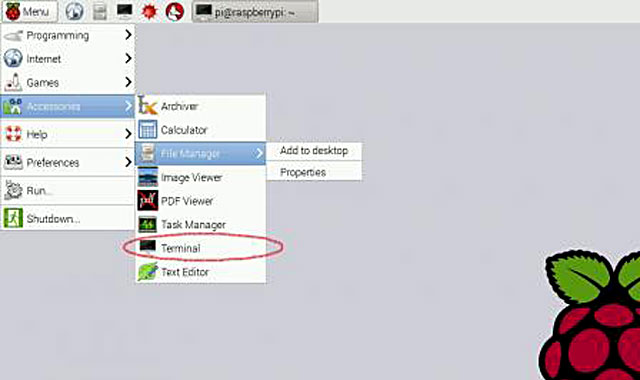
В этой статье вы найдёте ответы как установить новые приложения на ваш Raspberry Pi.
Вы можете использовать текстовые команды для загрузки и установки дополнительных приложений. Найти список приложений вы можете в разделе «Что вам нужно» ресурса Raspberry Pi. Чтобы загрузить и установить дополнительные приложения, вам, прежде всего, необходимо подключиться к интернету через Ethernet или Wi-Fi.
1. Запустите терминальное приложение и в командной строке наберите:
sudo apt-get install
где — название приложения, которое вы хотите найти и установить. Затем нажмите Enter.
2. После скачивания вам будет предложено установить программу. Для этого просто нажмите Y, либо Enter.
Источник: electromicro.ru